Bạn đang quan tâm đến việc tìm hiểu khoảng cách giữa các điểm, vị trí trên Google Maps nhưng chưa biết cách thực hiện? Hãy tiếp tục đọc bài viết này Công Ty Quảng Cáo Marketing Online Limoseo sẽ chỉ cho bạn cách đo khoảng cách trên google map chính xác giữa hai hoặc nhiều điểm một cách nhanh chóng!
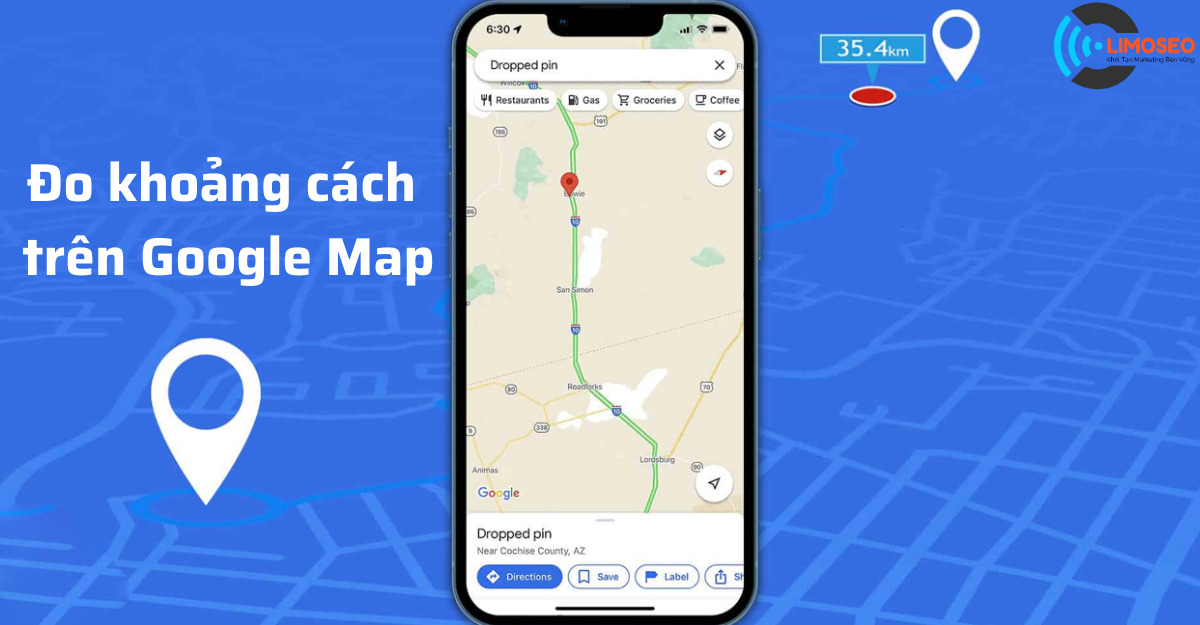
MỤC LỤC
1. Cách đo khoảng cách trên Google Map điện thoại Android
Ngày nay, điện thoại thông minh sử dụng hệ điều hành Android đã rất phổ biến. Nếu bạn cũng sử dụng một chiếc điện thoại Android, bạn có thể dễ dàng đo khoảng cách chi tiết bằng ứng dụng Google Maps theo các bước sau:
- Bước 1: Tạo điểm xuất phát:
Trên thiết bị Android của bạn, mở ứng dụng Google Maps. Sau đó, chạm và giữ tại một vị trí bất kỳ trên bản đồ. Bạn sẽ thấy một ghim màu đỏ xuất hiện trên giao diện ứng dụng.
Dưới phần dưới cùng, chạm vào tên địa điểm. Trên trang của địa điểm này, kéo xuống và chọn “Đo khoảng cách”.
- Bước 2: Thêm các điểm đến hoặc các điểm khác để đo khoảng cách bằng Google Maps.
Đầu tiên, di chuyển bản đồ sao cho vòng tròn màu đen hoặc biểu tượng chữ thập nằm ở vị trí bạn muốn thêm. Sau đó, chạm vào “Thêm” (+) ở dưới cùng bên phải giao diện ứng dụng. Tiếp tục thực hiện thao tác này cho các điểm tiếp theo mà bạn muốn thêm.
- Bước 3: Xem khoảng cách đo trên ứng dụng Google Maps
Tổng khoảng cách sẽ hiển thị ở dưới cùng giao diện với đơn vị dặm (mi) hoặc kilômét (km). Bạn có thể thực hiện các tùy chọn sau: Xóa điểm cuối: Chạm vào “Hoàn tác”. Xóa tất cả các điểm đã đánh dấu: Chạm vào biểu tượng ba dấu chấm “Thêm” ở phía trên cùng bên phải, chọn “Xóa”. Sau đó, chạm vào mũi tên quay lại ở phía trái để kết thúc.

2. Cách đo khoảng cách trên bản đồ điện thoại trên iPhone
Ngoài việc sử dụng hệ điều hành Android, việc đo khoảng cách trên bản đồ Google Maps bằng thiết bị iPhone cũng rất dễ dàng. Thực tế, phương pháp đo khoảng cách trên ứng dụng Google Maps bằng iPhone, iPad và các loại điện thoại sử dụng hệ điều hành Android là tương tự nhau.
Vì vậy, nếu bạn muốn biết khoảng cách từ vị trí hiện tại đến một địa điểm cụ thể bằng iPhone, bạn có thể thực hiện các bước đã được hướng dẫn cho hệ điều hành Android ở phần trên.

3. Cách đo khoảng cách trên Google Maps trên máy tính
3.1. Hướng dẫn nhanh
Khi bạn khởi chạy Google Maps trên máy tính, hãy truy cập đến địa chỉ ở đây > Nhấp chuột phải vào địa điểm mà bạn muốn bắt đầu từ > Chọn “Đo khoảng cách”.
Bây giờ, trên màn hình sẽ xuất hiện một biểu tượng hình chấm tròn màu đen. Hãy chọn vào bất kỳ điểm nào trên bản đồ mà bạn muốn đến để đo khoảng cách > Để thêm một vị trí mới, hãy chọn bất kỳ điểm nào trên bản đồ. Nếu bạn muốn tắt tùy chọn đo khoảng cách, chỉ cần chọn biểu tượng “x”
3.2. Hướng dẫn chi tiết
- Bước 1: Mở ứng dụng Google Maps trên máy tính và truy cập vào đây.
- Bước 2: Nhấp chuột phải vào địa điểm khởi hành mà bạn muốn và chọn “Đo khoảng cách”.
- Bước 3: Giao diện ứng dụng sẽ hiển thị một biểu tượng chấm tròn đen. Bạn hãy chọn một vị trí bất kỳ trên bản đồ để tạo đoạn đường mà bạn muốn đo khoảng cách chi tiết.
- Bước 4: Để thêm vị trí mới, bạn chỉ cần chọn một điểm khác trên bản đồ. Nếu bạn muốn xóa một vị trí, hãy chọn biểu tượng chấm tròn đen ở địa điểm đó. Bạn cũng có thể di chuyển chấm tròn đen để thay đổi vị trí.
- Bước 5: Tổng khoảng cách giữa các vị trí sẽ được hiển thị như trong hình ảnh. Nếu bạn muốn tắt chế độ đo khoảng cách, hãy chọn biểu tượng dấu “x”.

4. Lợi ích việc đo khoảng cách trên bản đồ
Xác định khoảng cách giữa hai địa điểm: Thông qua việc sử dụng công cụ đo khoảng cách trên Google Maps, bạn dễ dàng xác định khoảng cách giữa hai địa điểm bất kỳ trên bản đồ.
Lập kế hoạch và đo lường khoảng cách chuyến đi: Trong quá trình lập kế hoạch cho một chuyến đi, việc đo khoảng cách trên Google Maps giúp bạn xác định khoảng cách từ điểm khởi hành đến các điểm đến khác nhau. Điều này giúp bạn ước tính thời gian di chuyển và lựa chọn tuyến đường tối ưu dựa trên khoảng cách.
Tính toán thời gian di chuyển: Google Maps cung cấp thông tin về thời gian di chuyển ước tính dựa trên khoảng cách và tốc độ di chuyển trung bình. Bạn có thể sử dụng thông tin này để tính toán thời gian cần thiết cho một chuyến đi, giúp bạn lên kế hoạch và sắp xếp thời gian một cách hiệu quả.
5. Một số lợi ích của Google Maps khi áp dụng với doanh nghiệp
- Thông tin và chi tiết liên quan đến doanh nghiệp sẽ xuất hiện trên ứng dụng Google Maps.
- Các kết quả tìm kiếm chứa tên địa điểm, tỉnh thành sẽ hiển thị trên giao diện bản đồ, hướng dẫn đường đến địa điểm chính xác của doanh nghiệp.
- Ngoài việc tải thông tin lên Google Maps, một trang trên Google+ cũng sẽ được tạo ra, hiển thị cùng vị trí trên bản đồ. Điều này giúp doanh nghiệp thu hút thêm khách hàng theo dõi trang.
- Địa chỉ doanh nghiệp sẽ được hiển thị chi tiết trong danh sách tìm kiếm trên Google+.
- Thương hiệu của doanh nghiệp được quảng bá chuyên nghiệp hơn thông qua hình ảnh và đánh giá cụ thể, minh bạch.
Việc tạo doanh nghiệp trên ứng dụng Google Maps giúp dễ dàng tiếp cận khách hàng, việc liên hệ và mua bán trở nên đơn giản hơn khi số điện thoại liên lạc được hiển thị trên bản đồ.
6. Câu hỏi thường gặp
Làm sao để đo khoảng cách trên Google Map?
Để đo khoảng cách trên Google Map, trước hết bạn cần tìm địa điểm bắt đầu và kết thúc của mình. Sau đó, nhấp chuột phải vào điểm bắt đầu và chọn đo khoảng cách trong menu. Tiếp theo, di chuyển chuột đến điểm kết thúc và nhấp chuột trái để hoàn tất đo khoảng cách.
Cách đo khoảng cách trên bản đồ điện thoại là gì?
Để đo khoảng cách trên bản đồ điện thoại, bạn có thể sử dụng tính năng đo khoảng cách có sẵn trên ứng dụng bản đồ của điện thoại. Bạn chỉ cần chạm vào điểm bắt đầu và điểm kết thúc trên bản đồ để tính toán khoảng cách giữa hai điểm đó.
Có thể đo khoảng cách giữa nhiều điểm trên bản đồ điện thoại được không?
Có, bạn có thể sử dụng ứng dụng đo khoảng cách trên điện thoại của mình để đo khoảng cách giữa nhiều điểm trên bản đồ.
Trên đây là hướng dẫn đo khoảng cách trên Google Map và lợi ích của việc sử dụng ứng dụng Google Maps không chỉ trong việc chỉ đường mà còn trong kinh doanh doanh nghiệp. Hy vọng qua bài viết này của Công Ty Quảng Cáo Marketing Online Limoseo, bạn có thể khai thác được nhiều tiềm năng hữu ích của ứng dụng Google Maps.

